- Kui kuvatakse tõrge Epsoni printeri tindiga 288, ei pruugi mõni kassett olla õiges asendis.
- Epsoni tindi tühistamiseks Kassetti ei tunnustatud viga, saate ka kassette kontrollida ja veenduda, et need pole ummistunud.
- Mõnel juhul ei tuvasta Epsoni printer tindikassetti toitehäirete tõttu.
- Viimane võimalus vea parandamiseks on ühe või kõigi kassettide asendamine.

See tarkvara parandab levinumad arvutivead, kaitseb teid failikao, pahavara, riistvaratõrke eest ja optimeerib teie arvutit maksimaalse jõudluse saavutamiseks. Parandage arvutiga seotud probleemid ja eemaldage viirused nüüd kolme lihtsa sammuga:
- Laadige alla Restoro arvuti parandamise tööriist mis on varustatud patenteeritud tehnoloogiatega (saadaval patent siin).
- Klõpsake nuppu Käivitage skannimine leida Windowsi probleeme, mis võivad põhjustada probleeme arvutiga.
- Klõpsake nuppu Parandage kõik arvuti turvalisust ja jõudlust mõjutavate probleemide lahendamiseks
- Restoro on alla laadinud 0 lugejaid sel kuul.
Epsoni printerivead on üsna spetsiifilised. Näiteks kui teie printer näitab a Kassetti ei tunnustatud ja osutab seejärel kassettide 288 / 288XL poole, teate kindlasti, et viga on seotud nende konkreetsete kassettidega.
On tõsi, et mõnes Epsoni printeris peate noolte abil sirvima, et näha, millises kassetis viga on.
Teisest küljest võib selline viga nagu see, mida mainiti, tähendada kõike - alates kasseti valest asendist kuni tühja tühjenemiseni. Nii et võib-olla peate vea kõrvaldamiseks tegema mitu sammu.
Selles artiklis püüame kajastada kõiki võimalusi.
Mida saab Ma teen seda, kui Epsoni tindikassetti ei tunta?
1. Tehke toitetsükkel
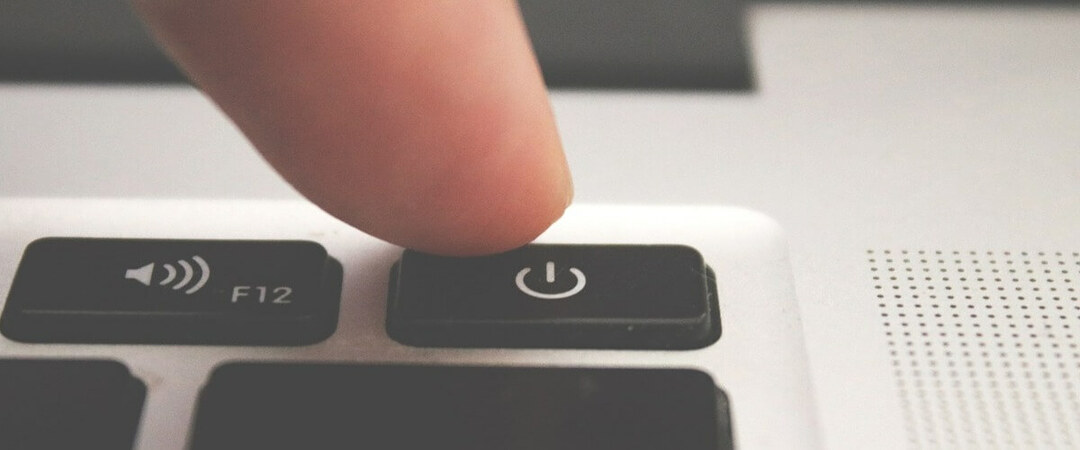
Mõnikord võivad vead tekkida elektrikatkestuste või sarnaste juhtumite tõttu.
Sellistel juhtudel aitab sageli printeri sisse- / väljalülitamine (vahepeal mõni sekund oodata) ja ka mõneks sekundiks vooluvõrgust eemaldamine.
Kui viga on endiselt olemas, minge järgmise sammu juurde.
2. Kontrollige kassettide asukohta
Veenduge, et iga tindikassett on kindlalt oma kohale seatud. See võib tunduda tobedana, kuid kui olete hiljuti mõne kasseti kallal nokitsenud, ei pruugi seal midagi korras olla.
Ja veenduge, et kasutate õigeid kassette. Nimelt teie konkreetse Epsoni mudeli jaoks näidatud numbrid. Sellel konkreetsel juhul veenduge, et te ei sisestanud 288 / 288XL pesasse mõnda alternatiivset mudelit.
Samuti vaadake siinkohal, et kõik pesad on õigesti nummerdatud kassetidega.
3. Vaadake, milline kassett on vigane
- Eemaldage kõik tindikassetid.
- Kui teil on vanem Varem funktsionaalsed kassetid, asetage need asemele ja vaadake, kas viga muutub (printer peaks teile teatama, et mõni kassett on tühi).
- Alustage asendamisest kassetid ükshaaval, kontrollides viga iga kord.
See protsess võib võtta natuke kauem aega, kuid see ütleb teile täpselt, mis kassett on vigane.
4. Kontrollige ja asendage vigane kassett
- Kõik ühes pakis
- Kauakestev
- Üksikud padrunid
- Hinnasilt

Kontrollige hinda
Kui olete nii kaugele jõudnud, peaksite teadma, milline kassett on probleem.
Nii eemaldage see ja kontrollige kasseti põhjas olevat kiipi. Kiip peaks olema kindlalt kinnitatud ja mikrokiibi pinnal ei tohiks olla ühtegi sisselõiget ega sisselõiget, kuna see võib muuta kasseti kasutuskõlbmatuks.
Kontrollige mikrokiibi pinnal tindijääke; vajadusel puhastage ebemevaba rätiku ja alkoholiga.
Kui saate pärast kõiki neid toiminguid tõrketeate, kuid teate, milline neist ei tööta, soovitame selle asendada.
Nagu eespool mainitud, kasutage kindlasti ainult Epsoni printeri mudeliga ühilduvaid kassetid.
Ja see on kõik. Oleme kindlad, et vähemalt üks lahendus oli kasulik. Ja kui jah, siis on teie tagasiside teretulnud allpool olevas kommentaaride jaotises.
 Kas teil on endiselt probleeme?Parandage need selle tööriistaga:
Kas teil on endiselt probleeme?Parandage need selle tööriistaga:
- Laadige see arvuti parandamise tööriist alla hinnatud suurepäraselt saidil TrustPilot.com (allalaadimine algab sellel lehel).
- Klõpsake nuppu Käivitage skannimine leida Windowsi probleeme, mis võivad põhjustada probleeme arvutiga.
- Klõpsake nuppu Parandage kõik lahendada patenteeritud tehnoloogiatega seotud probleemid (Eksklusiivne allahindlus meie lugejatele).
Restoro on alla laadinud 0 lugejaid sel kuul.
Korduma kippuvad küsimused
On võimalik, et kassett on vana ja printer ei tunne seda ära. Samuti ummistuvad prindipead, kuna düüse blokeerib õhk või tint. Võite need ummistada tihvti või aknapesuvahendi abil.
Peaksite suutma mööda minna mustvalgest printimisveast, järgides juhiseid selles ulatuslikus juhendis.
Mõnikord, isegi pärast kassettide vahetamist, printer ütlen, et tint on otsas. Meil on probleemi lahendamiseks mõned lahendused, selles käepärases juhendis.

![Parimad ostetavad kõige väiksemad kaasaskantavad fotoprinterid [2021 Guide]](/f/c86a57e4539dd07d6600d089f402c1fd.jpg?width=300&height=460)
![Epson WF-3640 ei prindi juhtmevabalt [Veaotsingu juhend]](/f/103c8f9978cdd38ef74404363cfdc596.jpg?width=300&height=460)